So finden Sie die GoPro-Seriennummer: 3 einfache Möglichkeiten, sie zu finden (aktualisiert 2023)
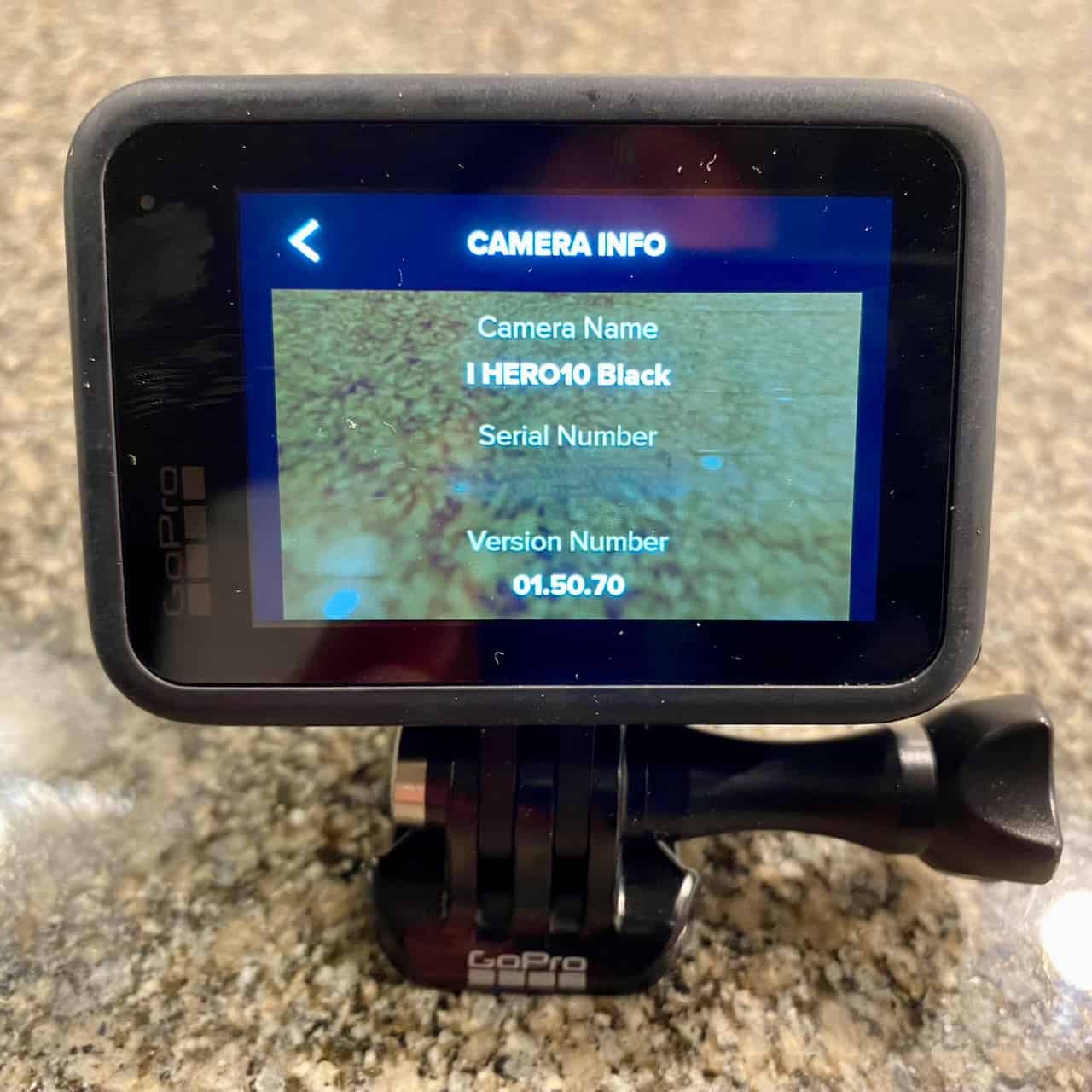
Ganz gleich, ob Sie ein erfahrener Abenteurer oder ein Gelegenheitsnutzer sind, es kann sein, dass der Zeitpunkt kommt, an dem Sie es wissen müssen So finden Sie die Seriennummer Ihrer GoPro.
Von der Überprüfung der Authentizität Ihres Geräts mit einer GoPro-Seriennummernsuche bis hin zur Überprüfung der GoPro-Seriennummer für Garantieansprüche oder Supportleistungen, bis hin zur Inanspruchnahme von Supportleistungen, wissend Wo Sie Ihre GoPro-Seriennummer finden kann nützlich sein. Dieser Leitfaden soll den Prozess vereinfachen, indem er Sie durch die verschiedenen Standorte der GoPro-Seriennummern führt und Ihnen eine schnelle und hilfreiche Möglichkeit bietet, sie bei Bedarf schnell zu finden.
Wo ist die GoPro-Seriennummer: Drei Möglichkeiten, die Seriennummer Ihrer Kamera zu finden
Aber wo findet man diese Seriennummer? Es befindet sich nicht bei jedem Modell immer an der gleichen Stelle. In diesem Leitfaden werde ich das erkunden Drei universelle Methoden, um die Seriennummer Ihrer GoPro zu finden:
- gedruckt auf der Kamera selbst
- oder innerhalb der Menü der Kamera
- durch das version.txt-Datei auf Ihrer SD-Karte
Egal, ob Sie das neueste oder ein älteres Modell verwenden, Sie sind abgesichert.
So finden Sie die Seriennummer Ihrer GoPro auf dem Kameragehäuse oder im Menüsystem der Kamera
Sie haben zwei Möglichkeiten, die Seriennummer Ihrer GoPro herauszufinden. Der erste befindet sich am Kameragehäuse. Die zweite befindet sich im Menü der Kamera. Unten habe ich auch eine Tabelle eingefügt, die Ihnen hilft, die Seriennummer für verschiedene GoPro-Modelle zu finden.
Ermitteln der Seriennummer auf dem Kameragehäuse
Die Seriennummer befindet sich häufig auf dem Kameragehäuse. Normalerweise findet man es im Batteriefach. Es könnte klein sein, also könnte eine Taschenlampe helfen. Auf dem Foto unten sehen Sie, wo sich die Seriennummer auf meiner GoPro HERO10 befindet.

Suchen der Seriennummer im Menüsystem der Kamera
Wenn Sie es nicht am Körper finden können, Überprüfen Sie das Menü der Kamera. Dazu müssen Sie Ihre GoPro einschalten und durch die Einstellungen navigieren. Die genauen Schritte können unterscheiden sich zwischen den Modellen, aber im Allgemeinen wirst du zu gehen Einstellungen > Info > Seriennummer.
Referenztabelle zum Auffinden von GoPro-Seriennummern
Ich habe unten eine Tabelle erstellt, um Ihnen zu helfen. Es zeigt beide Methoden für jedes GoPro-Modell.
| Kameramodell | So finden Sie die Seriennummer auf dem Kameragehäuse | So finden Sie die Seriennummer im Meny-System |
|---|---|---|
| HERO12/11/10/9 | Die Seriennummer finden Sie im Batteriefach unter dem CE-Symbol. Es ist ziemlich klein. Stellen Sie daher sicher, dass Sie ausreichend Licht haben, um es sehen zu können. | Navigieren Sie im Menü der Kamera zur Seriennummer, indem Sie von oben nach unten und nach links wischen und dann auf [Einstellungen] > [Info] > [Kamerainfo] tippen. |
| HERO11 Mini | Die Seriennummer ist auf der Rückseite der Kamera hinter dem linken Klappfinger aufgedruckt. Es ist unglaublich klein. | Drücken Sie bei eingeschalteter Kamera sechsmal die [Status-/Pair-Taste], bis [Info] angezeigt wird. Drücken Sie dann einmal den [Auslöser]. |
| GoPro MAX | Die Seriennummer finden Sie im Batteriefach unter dem CE-Symbol. Es ist ziemlich klein. Stellen Sie daher sicher, dass Sie ausreichend Licht haben, um es sehen zu können. | Greifen Sie über das Menü der Kamera auf die Seriennummer zu, indem Sie von oben nach unten wischen und auf [Einstellungen] > [Info] > [Kamerainfo] tippen. |
| HERO8 | Die Seriennummer finden Sie im Batteriefach unter dem CE-Symbol. Es ist ziemlich klein. Stellen Sie daher sicher, dass Sie ausreichend Licht haben, um es sehen zu können. | Greifen Sie über das Menü der Kamera auf die Seriennummer zu, indem Sie von oben nach unten wischen und auf [Einstellungen] > [Info] > [Kamerainfo] tippen. |
| Verschmelzung | Die Seriennummer befindet sich im Bereich des USB-Ladeanschlusses. | Die Seriennummer finden Sie im Menü der Kamera. Navigieren Sie dorthin, indem Sie die [Modus-Taste] drücken, um zum Einstellungsmenü zu gelangen, und tippen Sie dann auf das [Zahnradsymbol] > [Info]. |
| HERO7 | Die Seriennummer finden Sie im Batteriefach. Es ist ziemlich klein. Stellen Sie daher sicher, dass Sie ausreichend Licht haben, um es sehen zu können. | Finden Sie die Seriennummer im Menü der Kamera, indem Sie von oben wischen und auf [Einstellungen] > [Info] > [Kamerainfo] tippen. |
| HERO6 | Die Seriennummer ist im Batteriefach aufgedruckt. Hinweis: Der Aufkleber ist seitlich angebracht und möglicherweise schwer lesbar. | Die Seriennummer finden Sie im Menü der Kamera. Greifen Sie darauf zu, indem Sie zu [Einstellungen] > [Über diese GoPro] > [Seriennummer] gehen. |
| HELD (2018) | Die Seriennummer finden Sie auf einem weißen Aufkleber im Batteriefach. | N / A |
| HERO5 Schwarz | Die Seriennummer finden Sie auf einem weißen Aufkleber im Batteriefach. | N / A |
| HERO5-Sitzung | Die Seriennummer finden Sie auf der Innenseite der I/O-Tür neben den Ladeanschlüssen und der SD-Karte. | N / A |
Verwenden Sie diese Tabelle, wenn Sie Probleme haben, Ihre Seriennummer zu finden.
Für frühere Modelle empfehle ich Ihnen Weitere Informationen finden Sie beim GoPro-Support.
Finden Sie die Seriennummer Ihrer GoPro anhand der Datei „version.txt“ auf Ihrer SD-Karte
So finden Sie die Seriennummer Ihrer GoPro über die Datei „version.txt“ auf Ihrer SD-Karte
Legen Sie zunächst Ihre SD-Karte in den Kartenlesersteckplatz Ihres Computers ein.
Öffnen Sie nach dem Einlegen der SD-Karte den „Datei-Explorer“, wenn Sie ein Windows-System verwenden, oder den „Finder“, wenn Sie einen Mac verwenden.
Navigieren Sie zur SD-Karte und öffnen Sie sie in der Liste der verfügbaren Laufwerke.

Suchen und öffnen Sie auf der SD-Karte den Ordner „MISC“.

Suchen und öffnen Sie im Ordner „MISC“ die Datei „version.txt“.

In dieser Datei finden Sie die Seriennummer Ihrer GoPro. In diesem Abschnitt wird auch die aktuelle Firmware-Version Ihrer Kamera angezeigt.
Zum Abschluss der Kurzanleitung zum Ermitteln der Seriennummer Ihrer GoPro
Das Auffinden der Seriennummer Ihrer GoPro ist vielleicht nicht alltäglich, aber wenn es nötig ist, ist es gut zu wissen, wie Sie sie schnell und einfach finden können. In diesem Leitfaden finden Sie drei einfache Methoden, um genau das zu erreichen:
- Überprüfung des Kameragehäuses
- Navigieren durch das Menüsystem der Kamera
- Zugriff auf die Datei „version.txt“ auf Ihrer SD-Karte
Jede Methode hat ihre eigenen Vorteile und die beste für Sie hängt von Ihren spezifischen Bedürfnissen und Ihrem GoPro-Modell ab. Wenn Sie jemals Zweifel haben, dient die Referenztabelle oben als praktischer Spickzettel zum schnellen Nachschlagen.
Auch die Seriennummer kann zur Identifizierung hilfreich sein welches GoPro-Kameramodell Sie haben.
Wenn Sie also das nächste Mal die Seriennummer Ihrer GoPro suchen müssen, sei es für den Kundensupport, zur Überprüfung oder aus einem anderen Grund, wissen Sie genau, wo Sie suchen müssen.






